伝送通信ソフトの操作方法に関するQ&A
|
初期設定 |
|
|
Q1. |
|
|
Q2. |
|
|
Q3. |
|
|
Q4. |
|
|
Q5. |
|
|
送受信 |
|
|
Q1. |
|
|
Q2. |
|
|
Q3. |
代理人ユーザで送受信を行うと、以下のメッセージが表示される。 |
|
Q4. |
|
|
Q5. |
接続確認のためにテスト送信を行いたいが、<ファイル送信>をクリックして表示された「ファイルを開く」画面に、テスト送信用のデータが表示されない。 |
|
Q6. |
|
|
Q7. |
|
|
Q8. |
|
|
Q9. |
送信時:『ただいま入力されたデータを送信し、請求処理を行います。 よろしければ【はい】ボタンを押してください。 <はい><いいえ>』
|
|
Q10. |
|
|
Q11. |
|
|
Q12. |
以下のメッセージが表示されたが、送信できなかったファイルはどうすればよいか?
|
|
Q13. |
|
|
その他 |
|
|
Q1. |
|
|
Q2. |
新規でパソコンを購入した。今後はこのパソコンで伝送通信ソフトを使いたいのだが、古いパソコンからデータを引き継ぐことはできるか? |
|
Q3. |
|
|
Q4. |
|
|
Q5. |
|
|
Q6. |
テスト機能の処理結果に添付された「TransmitInfo.xml」ファイルを開くと、「プログラムが関連付けられていない」のメッセージが表示され、Internet Explorerが起動しない。 |
|
Q7. |
|
|
Q8. |
|
|
Q9. |
|
|
Q10. |
|
|
Q11. |
|
|
Q12. |
|
|
Q13. |
|
|
Q14. |
|
初期設定
|
Q1. |
設定追加画面に入力するユーザーIDは、どこに記載されているか?
|
|
A1. |
国保連合会から送付される「電子請求登録結果に関するお知らせ」に記載されています。
上記書類の取得方法につきましては、国保連合会へお問い合わせください。また、紛失した場合も、国保連合会へお問い合わせください。
※ユーザーID発行までの期間につきましては、国保連合会へお問い合わせください。
|
|
Q2. |
「電子請求登録結果に関するお知らせ」に「仮パスワード」と記載されているが、「仮パスワード」のまま使用してもよいか?
|
|
A2. |
仮パスワードは、必ず最初に電子請求受付システムで変更する必要があります。 仮パスワードのまま、請求データを送信することはできません。 また、パスワードは定期的(180日以内)に変更する必要があります。
|
|
Q3. |
「伝送請求API」のインストールは必須か?
|
|
A3. |
インターネット請求をするために必要です。 (インストールマニュアル 「1.1 伝送請求APIをインストールする」参照)
|
|
Q4. |
代理人としてインターネット請求を行いたいが、<設定情報>画面に入力するユーザーIDは、どこに記載されているのか?
|
|
A4. |
「電子請求(代理人)登録結果に関するお知らせ」に記載されています。 (伝送通信ソフトマニュアル 「1.2.設定情報の入力 ■代理人ユーザの場合」 参照)
|
|
Q5. |
伝送通信ソフトVer.9の起動時に、シリアルナンバー登録画面が表示された。シリアルナンバーの登録は必要か?
|
|
A5. |
シリアルナンバー(Serial No.)を必ず登録してください。 シリアルナンバー(Serial No.)は、国保中央会介護伝送ソフトVer.9の配達票横の透明封筒に添付されています。
シリアルナンバー(Serial No.)とは、ヘルプデスクに操作方法のサポートを受けるために必要となる番号です。 ご不明の場合、ヘルプデスクのサポートを受けることができませんので、最初に必ず登録してください。
◆シリアルナンバー登録・確認方法◆ (伝送通信ソフトマニュアル 「1.1.シリアルナンバーの登録」参照)
|
送受信
|
Q1. |
送受信を行うと、以下のメッセージが表示される。 『[ED0003] 伝送請求APIがインストールされていません。 介護伝送ソフトのインストールCDより、伝送請求APIをインストールしてください。 <OK>』
|
|
A1. |
伝送請求APIがインストールされていないか、インストールが不完全なためにエラーが表示されています。 伝送請求APIをインストール(再インストール)してください。 それでも解消しない場合は、ヘルプデスクへお問い合わせください。
|
|
Q2. |
代理人ユーザに誤った事業所番号を登録して送受信を行った。
|
|
A2. |
代理人請求の申請をしていない事業所番号で受信を行っても、その事業所番号では何も受信されません。 代理人請求の申請をしていない事業所番号で送信を行った場合、電子請求受付システムでエラーとなり、以下のメッセージが表示さます。 『S1MNM4C28E:請求可能なユーザID、事業所番号ではない、もしくは事業所番号が電子請求受付システムに登録されていません。 <OK>』
以下の手順で、ユーザ設定に正しい事業所番号を設定してください。 ①<ツール> ⇒ <ユーザ設定> ⇒ ユーザーIDを選択 ⇒ <設定変更>をクリックします。 ②設定変更画面の事業所設定の右のリストの中から、誤った事業所番号を選択し、<←>をクリックします。 ③事業所番号を修正し、<→>をクリックします。 ④正しい事業所番号が全て一覧に登録されたことを確認し、<OK>をクリックします。
|
|
Q3. |
代理人ユーザで送受信を行うと、以下のメッセージが表示される。 『[WD3001] 代理請求する事業所として登録されていない事業所の連絡文書があります。 代理する事業所を全て登録後、再度受信してください。 未登録事業所番号:xxxxxxxxxx』<OK>
|
|
A3. |
代理人請求の申請をしている事業所番号が、伝送通信ソフトの代理人ユーザのユーザ設定に登録されていない状態です。
以下の手順で、ユーザ設定に正しい事業所番号を設定してください。 ①<ツール> ⇒ <ユーザ設定> ⇒ ユーザーIDを選択 ⇒ <設定変更>をクリックします。 ②代理請求の申請をしている事業所番号を入力し、<→>をクリックします。 ③正しい事業所番号が全て一覧に登録されたことを確認し、<OK>をクリックします。
|
|
Q4. |
電子請求受付システムに届いている連絡文書(お知らせ)が、伝送通信ソフトで受信できない。
|
|
A4. |
伝送通信ソフトで受信する前に電子請求受付システムの「お知らせ一覧」で既読(※)にすると、該当の連絡文書は受信されません。 電子請求受付システムの「お知らせ一覧」で該当のお知らせを未読(※)にすることで、連絡文書が受信されるようになります。
※「更新日付」欄の左側にあるアイコンの違いで「既読」「未読」が判断できます。 <電子請求受付システムのお知らせを未読にする手順> ①「お知らせ一覧」で、「更新日付」欄の左側にあるアイコンをクリックします。 ②実行を確認するメッセージ画面が表示されますので、<OK>ボタンをクリックします。
電子請求受付システムの操作方法等についてご不明な場合は、介護電子請求ヘルプデスクへお問合せください。 お問合せ先については、電子請求受付システムの「FAQ」をご参照ください。
|
|
Q5. |
接続確認のためにテスト送信を行いたいが、<ファイル送信>をクリックして表示された「ファイルを開く」画面に、テスト送信用のデータが表示されない。 |
|
A5. |
接続確認のためにテスト送信を行いたい場合は、<ファイル送信>ではなく、ファイルメニューの<接続確認テスト送信>をクリックしてください。<接続確認テスト送信>では自動でテスト送信用のデータを作成して送信します。(テスト送信用のデータは必要ありません)
◆接続の確認方法◆ (伝送通信ソフトマニュアル 「1.3.接続の確認方法」参照)
|
|
Q6. |
IP-VPN接続方式でインターネット請求を行うことは可能か?
|
|
A6. |
インターネットのWebサイトへ接続ができるのであれば問題ありません。 但し、インターネット請求は電子請求受付システムに対して、80番ポートと443番ポートでの通信を行うため、それらのポート番号で通信が可能になっている必要があります。
|
|
Q7. |
セキュリティソフトで許可すべきプログラムは何か?
|
|
A7. |
次の4つのアプリケーションの通信を許可してください。 ・伝送通信ソフト・・・KAIGO_D.exe ・簡易入力ソフト・・・Kaigo_L.exe ・署名・復号ツール(介護)・・・ 署名ツール:S1CLOfficeClient.exe 復号ツール:S1CLOfficeDCPS.exe
|
|
Q8. |
送受信を行うと、『S1CLM0002E 鍵ファイルを復号できません。 <OK>』のメッセージが表示される。
|
|
A8. |
伝送請求APIが旧バージョンであるため表示されています。 最新版の伝送請求APIをインストール(再インストール)してください。 それでも解消しない場合は、ヘルプデスクへお問い合わせください。
|
|
Q9. |
送受信の度に表示される確認メッセージを省略したい。
送信時:『ただいま入力されたデータを送信し、請求処理を行います。 よろしければ【はい】ボタンを押してください。 <はい><いいえ>』
受信時:『ファイルの取得が完了しました。 <OK>』
|
|
A9. |
以下の手順でユーザ設定を変更することで、送受信時の確認メッセージを省略できます。
①<ツール> ⇒ <ユーザ設定> ⇒ ユーザーIDを選択 ⇒ <設定変更>をクリックします。 ②「送受信中は確認メッセージの表示を省略する」にチェックを入れます。 (チェックしてもエラーメッセージや処理結果は表示されます) ※「ソフト起動時に自動受信する」と「一定間隔で自動受信する」にもチェックが入りますが、 自動受信させたくない場合はこれらのチェックを外します。 ③パスワードの欄に、電子請求受付システムにログインする際に使用するパスワードを入力します。 ④<OK>をクリックします。
|
|
Q10. |
<受信>をクリックしていないにもかかわらず、受信処理が実行される。 |
|
A10. |
ユーザ設定の自動受信機能が有効になっています。 以下の手順で、自動受信機能を無効にできます。
①<ツール> ⇒ <ユーザ設定> ⇒ ユーザーIDを選択 ⇒ <設定変更>をクリックします。 ②「ソフト起動時に自動受信する」と「一定間隔で自動受信する」のチェックを外した状態にします。 ③<OK>をクリックします。
|
|
Q11. |
「ファイル送信」で、誤って違うファイルを送信してしまった。 |
|
A11. |
[送信結果]フォルダで、誤ったデータの状態が「到達完了」となった場合、そのデータを選択して「送信データ取消」を行ってください。(状態が「送信完了」の場合は、審査処理の実施が確定された状態であるため、取消は行えません。)
(伝送通信ソフトマニュアル 「2.3.送信したファイルに間違いが見つかったら」参照)
|
|
Q12. |
以下のメッセージが表示されたが、送信できなかったファイルはどうすればよいか?
『[WD2012] ○件中、○件送信しました。 以下のファイルが未送信です。 <OK>』
|
|
A12. |
送信できなかったファイルは、「ファイル送信」でファイルを指定するフォルダに残ったままとなります。 (複数ファイルを送信中にエラーが発生した場合、以降のファイルが正常でも送信処理が中断され、未送信のままとなります)
パスワードの誤りや有効期限切れ、ネットワーク環境等の問題の場合は、問題を解消したうえで、再度「ファイル送信」で残ったファイルを送信してください。
なお、ファイル自体に問題がある場合は正しいファイルを作成し、「ファイル送信」で正しいファイルを送信してください。 誤ったファイルは、今後の作業ミスを防ぐためにも、フォルダから削除してください。
|
|
Q13. |
送信データの取消を行ったら、これまでは送信データの下の行に取消の状態が表示されていたのに、表示されなくなった。
|
|
A13. |
伝送通信ソフトVer.9より、送信データ取消時の結果表示を1行で表示するように変更しております。 取消の結果は送信データの[取消状態]欄にて確認できます。
(伝送通信ソフトマニュアル「2.3.送信したファイルに間違いが見つかったら」参照)
|
その他
|
Q1. |
Administrator権限を持ったユーザーでサインインするというのは、どのようなことか? |
|
A1. |
Administrator権限とは、Windowsの管理者権限のことです。 Administrator権限を持ったユーザーでWindowsにサインインして、伝送通信ソフトを使用してください。
<Windows 11の場合>
<Windows 10の場合> [スタート]→[設定]→[アカウント]を開いてください。 Administrator権限を持っている場合、ログオンしているユーザー名の下に「管理者」と表示されていますので、本ユーザーにてWindowsにサインインしている場合は問題ありません。ユーザー名の下に「管理者」が表示されていない場合は、サインアウトして「Administrator」のユーザーでサインインし直してください。
|
|
Q2. |
新規でパソコンを購入した。今後はこのパソコンで伝送通信ソフトを使いたいのだが、古いパソコンからデータを引き継ぐことはできるか?
|
|
A2. |
伝送通信ソフトのバックアップ機能とリストア機能を使用することで、データの引継ぎは可能です。 (伝送通信ソフトマニュアル 「3.4.バックアップとリストア ■データを新しいパソコンへ移行するには」参照) 新しいパソコンにも電子証明書をインストールする必要があります。 送受信を行う前までに、電子証明書のインストールを行ってください。
|
|
Q3. |
伝送通信ソフトを終了すると、以下の画面が表示された。
『プログラム互換性アシスタント』
|
|
A3. |
伝送通信ソフトを終了した場合、表示されることがあります。 上記の画面が発生した場合、[このプログラムは正常に動作します]をクリックしてください。
|
|
Q4. |
ソフト起動時、以下のメッセージが毎回表示される。 『[IC0002] 介護伝送ソフトホームページに最新情報があります。 [ヘルプ]メニューの[介護伝送ソフトホームページ]より確認してください。 <OK>』
|
|
A4. |
介護伝送ソフトホームページが更新された場合、ホームページを確認して頂くために本メッセージが表示されます。
伝送通信ソフトまたは簡易入力ソフトの[ヘルプ]メニューから介護伝送ソフトホームページを表示してください。 (起動時にメッセージ表示する機能が解除され、次回ホームページが更新されるまでは表示されなくなります。)
※Webブラウザを直接起動して介護伝送ソフトホームページを見てもソフトの機能が解除されないため、毎回表示されます。
|
|
Q5. |
不要となったユーザIDを削除したいのですが、削除するとどのような影響がありますか?
|
|
A5. |
ユーザIDを削除すると、そのユーザIDの送受信データもすべて削除されます。 過去の送受信データを残したい場合は削除しないで下さい。
|
|
Q6. |
テスト機能の処理結果に添付された「TransmitInfo.xml」ファイルを開くと、「プログラムが関連付けられていない」のメッセージが表示され、Internet Explorerが起動しない。
|
|
A6. |
本事象は、伝送通信ソフトのVer.9.0.0でのみ発生する事象です。Ver.9.1.0以降にバージョンアップすることで解消しますので、更新プログラムの適用を行ってください。 更新プログラムの適用は、伝送通信ソフト起動時の自動ダウンロード機能をご利用いただくか、「バージョンアップ」のページから更新プログラムをダウンロードして適用することが可能です。
|
|
Q7. |
過去に送受信したデータが表示されない。
|
|
A7. |
画面右上の「3ヶ月分表示」が選択されている可能性があります。 その場合、「全て表示」に切替えることで、過去のデータも表示されるようになります。
「3ヶ月分表示」を選択すると、以下のデータに絞り込んで表示されます。 ・[送信結果]フォルダ:請求年月の過去3ヶ月分 (請求年月が表示されない旧バージョンから引き継いだデータは非表示となります) ・[審査・支払]フォルダ:請求年月の過去3ヶ月分 ・[連絡文書]フォルダ:受信日の過去3ヶ月分
※表示の切替えは3フォルダとも共通であり、全てのインターネット請求ユーザに共通です。
|
|
Q8. |
[送信結果]フォルダに請求年月等が表示されないデータがある。
|
|
A8. |
[送信結果]フォルダの請求年月/識別/提供年月/送信ファイル名は、「ファイル送信」の際に取得されます。 結果が未確定のデータを削除した場合、受信時の自動復旧機能により[送信結果]フォルダに表示されますが、上記の項目は非表示となります。
|
|
Q9. |
[送信結果]フォルダに保険請求額や公費請求額が表示されないデータがある。
|
|
A9. |
[送信結果]フォルダの保険請求額/公費請求額/特定入所者(保険)/特定入所者(公費)は、伝送通信ソフトVer.9で追加された項目です。これらの項目は「ファイル送信」で送信時にファイルから取得して表示します。 そのため、旧バージョン(伝送通信ソフトVer.8以前)から引き継いだデータでは、これらの項目に"-"(ハイフン)が表示されます。
|
|
Q10. |
<ツール>メニューが操作できない。 |
|
A10. |
自動受信中はデータを保護するため、<ツール>メニューの操作はできません。 画面左下の「自動受信中...」の表示が消えた後に、操作を行ってください。 |
|
Q11. |
以下のメッセージが表示され、伝送通信ソフトが終了できない。 『[WD0901] 自動受信中です。 しばらく待って、再度終了してください。 <OK>』
|
|
A11. |
自動受信中はデータを保護するため、伝送通信ソフトを終了できません。 画面左下の「自動受信中...」の表示が消えた後に、終了してください。
|
|
Q12. |
自動受信の設定をしていないのに、ソフト起動時に「自動受信中...」と表示される。
|
|
A12. |
ソフト起動時は、マニュアルの更新確認およびダウンロードを行っており、この間も「自動受信中...」と表示されます。
|
|
Q13. |
画面左下の「自動受信中...」の表示がいつまでも消えない。
|
|
A13. |
受信するデータ量、回線速度、回線の混み具合等により、データの受信やマニュアルのダウンロードに時間がかかる場合があります。受信が完了するまで、しばらくお待ちください。
※普段は時間がかからないのに、時間がかかる場合は、マニュアルをダウンロードしている可能性があります。 ※マニュアルのダウンロードに関しては約10分で時間切れとなり切断されます。 回線が混み合っている可能性がありますので、もしそうなった場合は別の時間帯で再度お試しください。
|
|
Q14. |
ヘルプデスクに問い合わせたら「ログファイルを送ってほしい」と言われた。ログファイルはどこにあるのか。
|
|
A14. |
ログファイルの採取方法につきましては、以下手順を参照ください。
①伝送通信ソフトを起動し、[ヘルプ]メニューから[サポート情報]を開いてください。 ②サポート情報画面で、画面右側にある「ログファイルの採取」をクリックしてください。 ③ログファイルの保存先を指定して保存して下さい。
(伝送通信ソフトマニュアル「4.3.ログファイルの採取 ■ログファイルの採取」参照)
|
介護伝送ソフトに関するお問合せ先はこちら
お申込みに関するお問合せ窓口 「介護伝送ソフト受付センター」
E-MAIL:mail-kds@support-e-seikyuu.jp
FAX:0570-059-455
電話:0570-059-405
操作方法に関するお問合せ窓口 「介護伝送ソフトヘルプデスク」
E-MAIL:k-denso@trust.ocn.ne.jp
FAX:0570-059-411
電話:0570-059-401

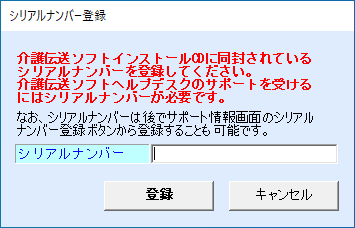
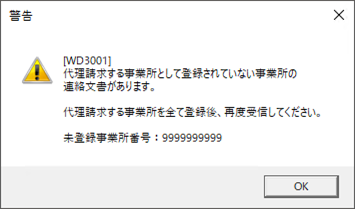
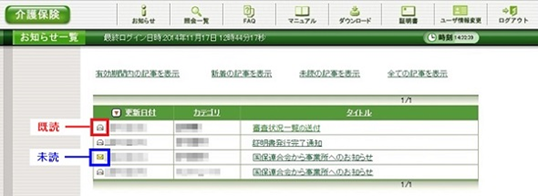
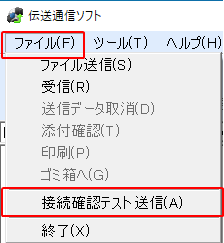

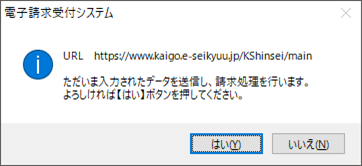
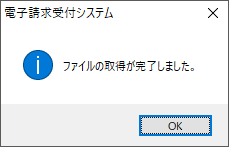
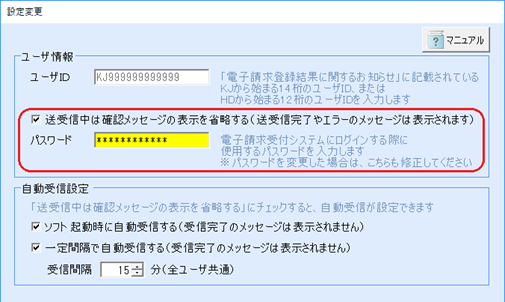
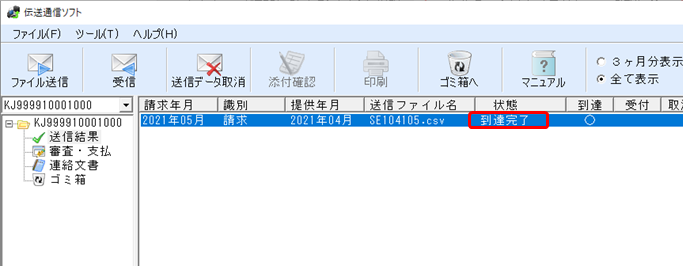
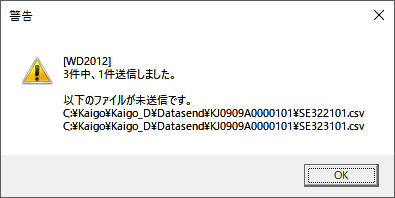
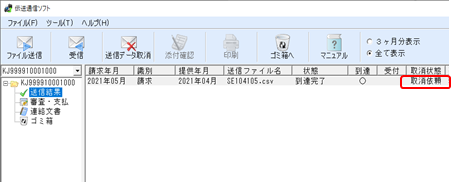
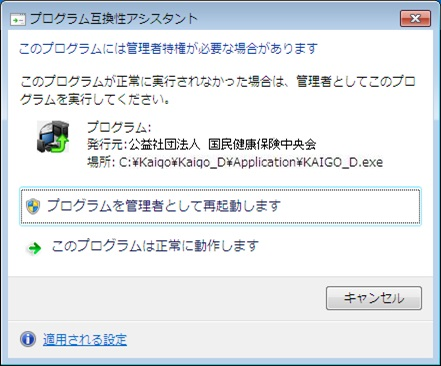
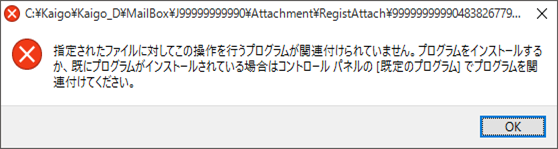


伝送通信ソフトの操作方法関連にてお問合せの多い内容につきましてまとめました 。